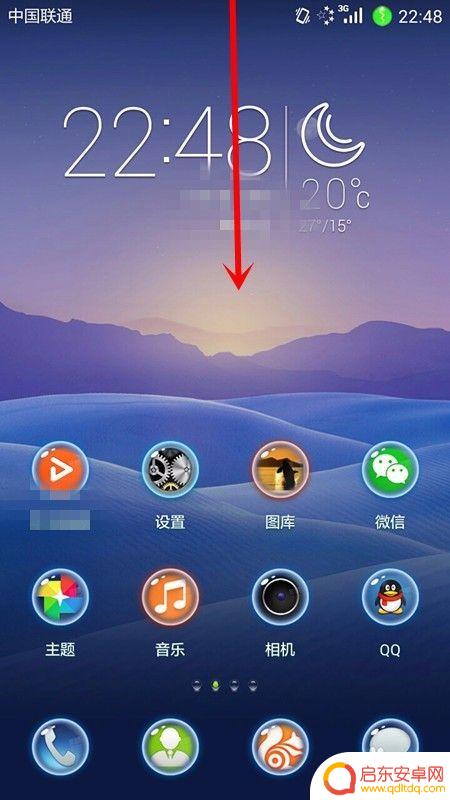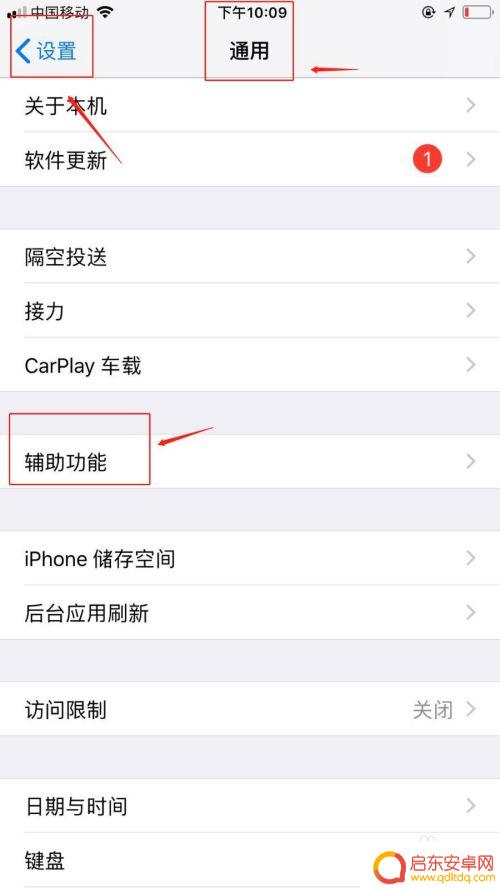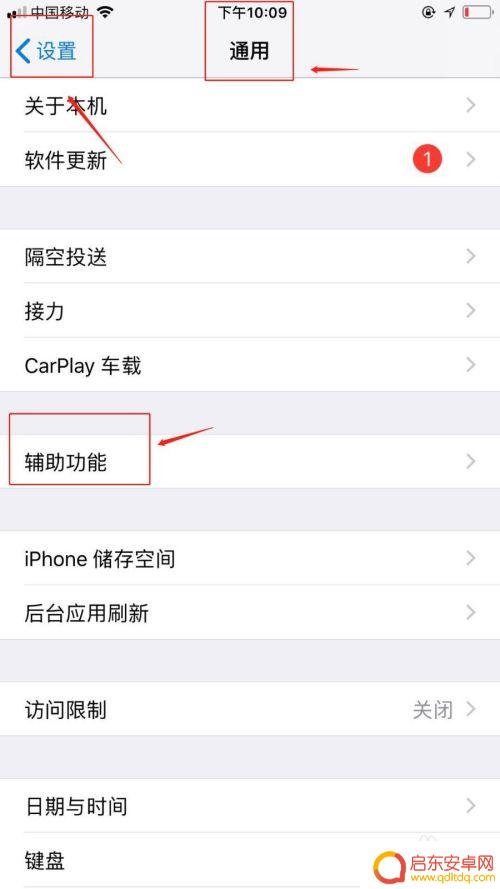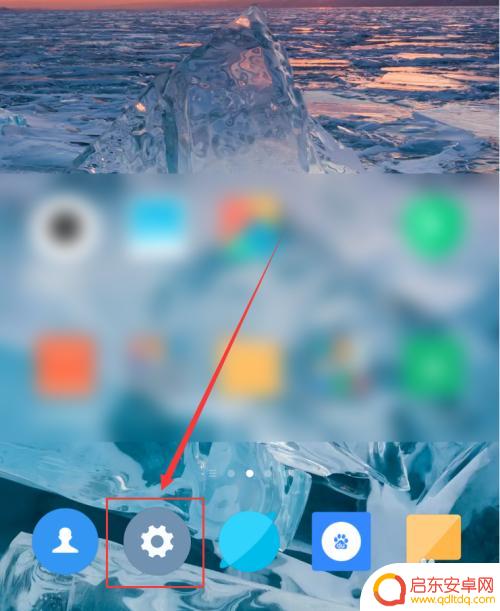苹果手机如何自动旋转视频 iPhone手机自动旋转屏幕设置方法
苹果手机是目前市场上备受欢迎的智能手机之一,其拍摄视频的功能也备受用户青睐,有时候我们在拍摄视频时可能会遇到画面方向不正确的问题,这时候就需要将视频进行自动旋转。针对这个问题,苹果手机提供了自动旋转屏幕的设置方法,让用户可以轻松解决画面方向不正确的困扰。在本文中我们将为大家介绍如何在iPhone手机上进行自动旋转屏幕的设置,让您能够更便捷地拍摄和观看视频。
iPhone手机自动旋转屏幕设置方法
步骤如下:
1.打开手机,点击进入手机的主界面。
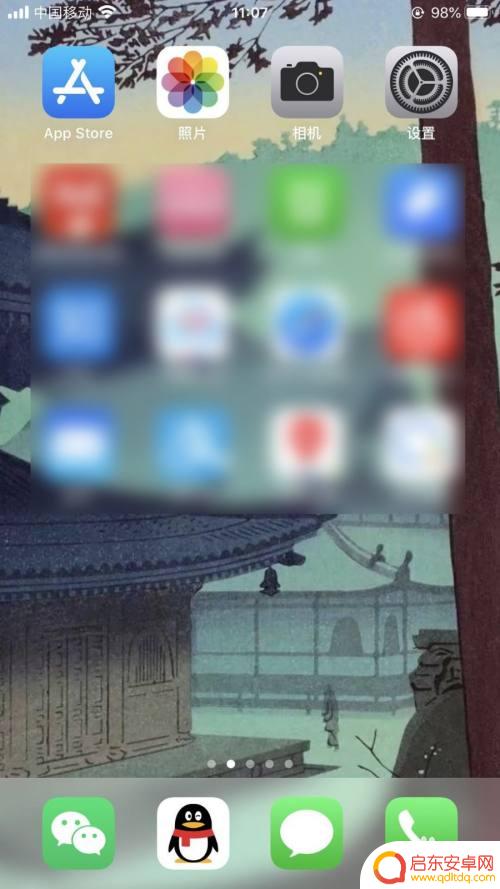
2.然后,我们从手机底部往上滑动。

3.屏幕会随之出现一个菜单界面。在这个菜单上面有很多的设置选项,自动旋转按钮图标是一把锁,旁边是一圈箭头。
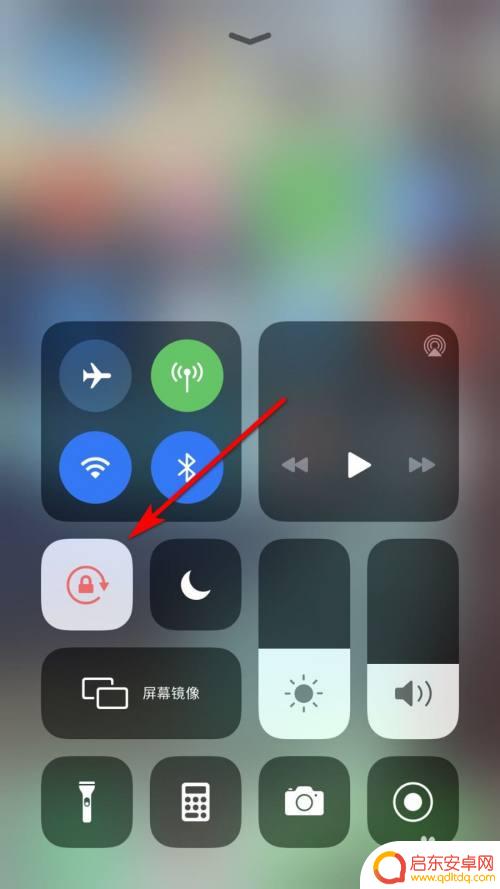
4.然后,我们点击该按钮。可以看到图标颜色由红色变为灰色,表示竖排方向锁定已关闭,屏幕会跟随系统自动旋转。
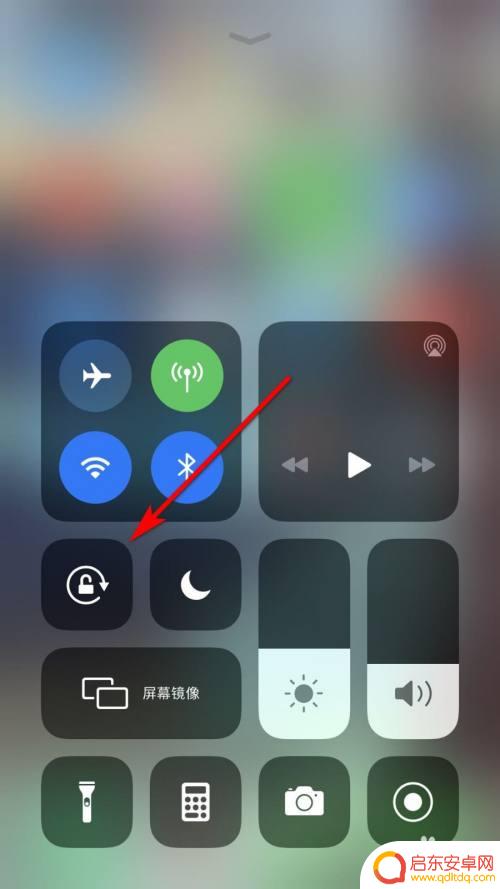
5.开启后,我们观看视频的时候,屏幕会自动旋转,如下图所示。

以上就是关于苹果手机如何自动旋转视频的全部内容,有出现相同情况的用户就可以按照小编的方法了来解决了。
相关教程
-
手机如何变成自动旋转屏幕 手机自动旋转设置方法
手机的自动旋转屏幕功能在我们日常使用中起到了非常重要的作用,能够随着手机的位置变化而实现屏幕的自动旋转,想必很多人都有过在观看视频或者浏览网页时手机屏幕无法自动旋转的尴尬经历。...
-
如何控制手机屏幕不要翻转 手机屏幕旋转设置方法
手机屏幕的自动旋转功能在某些情况下可能会给我们带来不便,比如在阅读长篇文章或者观看视频时,屏幕频繁旋转会让我们感到烦扰,幸运的是,我们可以通过简单的设...
-
苹果手机自动旋转屏幕在哪里关闭 苹果手机屏幕旋转关闭方法
苹果手机的屏幕自动旋转功能在某些情况下可能会让人感到困扰,比如在床上阅读或者横屏观看视频时,不过幸运的是苹果手机提供了简单方便的关闭屏幕旋转功能的方法。用户只需进入设置界面,在...
-
手机屏旋转咋弄 手机自动旋转屏幕设置方法
在使用手机的过程中,我们经常会遇到屏幕旋转的问题,有时候我们希望屏幕能够自动旋转,但却不知道如何设置。手机的屏幕旋转功能是可以通过简单的设置来实现的。通过调整手机的设置,我们可...
-
怎么关闭苹果手机自动旋转功能 苹果手机关闭屏幕自动旋转的方法
苹果手机的自动旋转功能在某些情况下可能会给用户带来困扰,例如在阅读长文时屏幕频繁旋转,但不用担心,关闭苹果手机的自动旋转功能并不难。只需要进入设置,在通用下找到辅助功能,然后选...
-
如何调手机的屏幕旋转 手机屏幕自动旋转设置方法
手机屏幕旋转功能在我们日常使用手机的过程中起着至关重要的作用,它可以让我们在不同的场景下自如地调整屏幕方向,有时候我们可能会遇到屏幕旋转不灵活或者自动旋转失效的情况。如何调整手...
-
手机access怎么使用 手机怎么使用access
随着科技的不断发展,手机已经成为我们日常生活中必不可少的一部分,而手机access作为一种便捷的工具,更是受到了越来越多人的青睐。手机access怎么使用呢?如何让我们的手机更...
-
手机如何接上蓝牙耳机 蓝牙耳机与手机配对步骤
随着技术的不断升级,蓝牙耳机已经成为了我们生活中不可或缺的配件之一,对于初次使用蓝牙耳机的人来说,如何将蓝牙耳机与手机配对成了一个让人头疼的问题。事实上只要按照简单的步骤进行操...
-
华为手机小灯泡怎么关闭 华为手机桌面滑动时的灯泡怎么关掉
华为手机的小灯泡功能是一项非常实用的功能,它可以在我们使用手机时提供方便,在一些场景下,比如我们在晚上使用手机时,小灯泡可能会对我们的视觉造成一定的干扰。如何关闭华为手机的小灯...
-
苹果手机微信按住怎么设置 苹果手机微信语音话没说完就发出怎么办
在使用苹果手机微信时,有时候我们可能会遇到一些问题,比如在语音聊天时话没说完就不小心发出去了,这时候该怎么办呢?苹果手机微信提供了很方便的设置功能,可以帮助我们解决这个问题,下...